「メディアセンター利用登録システム![]() 」とは、メディアセンターのサービスを利用するための登録・変更・設定をする重要なシステムです。ここでは、「メディアセンター利用登録システム 」での”主な設定”について簡単に説明します。
」とは、メディアセンターのサービスを利用するための登録・変更・設定をする重要なシステムです。ここでは、「メディアセンター利用登録システム 」での”主な設定”について簡単に説明します。
「メディアセンタ利用登録システム」には、広大ID または IMCアカウントでログインします。それぞれできることが違いますので、設定に合わせてログインしてください。
- 広大IDでログイン
- IMCアカウントでログイン
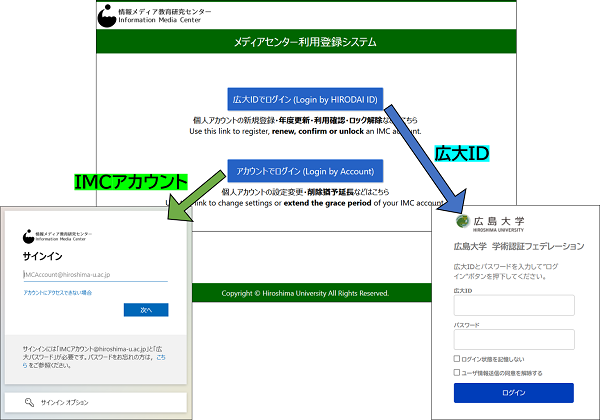
広大IDでログイン
広大IDとは、以下のことを言います。
学生は、学生番号 / 教職員は、職員番号 / 学外登録者は、利用登録番号
ログイン後、上の青い帯に「広大ID」があればそれをクリックします。無い場合は、右上の3本線 三 をクリックし、「広大ID」をクリックすると、以下のメニューが表示されます。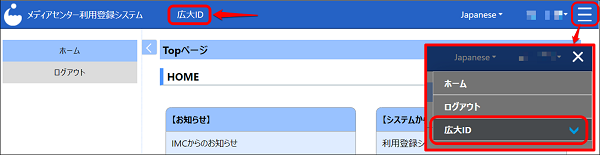
広大ID
「広大ID」をクリックすると、以下の項目が表示されます。
| パスワードの変更 | 広大パスワードの変更ができます |
| 名寄せ機能 | 複数の広大IDを持つ場合、同一人物として管理できる機能です |
| アカウント利用確認 ※ | 1年目のみ表示。※利用確認が完了していれば表示されません |
| アカウント年度更新 ※ | 2年目以降表示。※年度更新が完了していれば表示されません (毎年4/2頃から表示されます) |
| アカウント自主ロック /ロック解除 |
アカウントにロックをかける機能です |
| アカウント削除申請 | アカウントを削除する時の申請フォームです |
| 多要素認証設定 | 広大IDに対しての多要素認証設定ページへのリンクです |
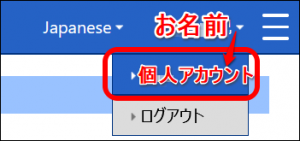
【参考:アカウントの画面への切替】
広大IDの画面から、アカウントの画面へ切り替えることができます。右上の名前をクリックし、アカウントをクリックします。
IMCアカウントでログイン
IMCアカウントとは、以下のことを言います。
学生は、 学生番号の最初の英字を小文字にしたもの
[例] 学生番号:B211234 => IMCアカウント:b211234
教職員(学外者登録された方)は、自分で登録した3-8文字の任意の文字列
※ 通常は広大メールの@より前の部分です。メールアドレスを変更した(9文字以上)場合は違います。
※ わからない場合は、広大IDでメディアセンター利用登録システムにログインし、右上の名前をクリックするとログアウトの上にアカウントが表示されています。
クラスアカウントは、クラスアカウントでログインしてください。
ただし、ここでは、Microsoft の認証 を使いますので、IMCアカウントの後ろに@hiroshima-u.ac.jp をつけてからサインインしてください。(IMCアカウント@hiroshima-u.ac.jp と広大パスワードでサインイン)
サインイン後、上の緑の帯に「アカウント」「グループ」・・・などあればそれをクリックします。無い場合は、右上の3本線 三 をクリックしすると、以下の項目が表示されます。
※以下は、個人アカウントの画面です。
※クラスアカウントでは、「アカウント」のみが表示されます。
※ログインする身分によって、メニューが少し違います。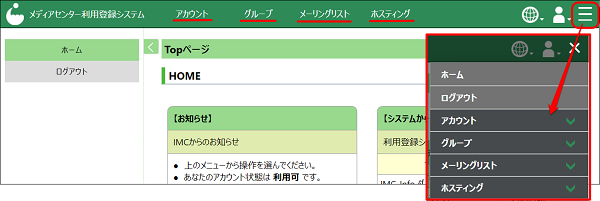
アカウント
「アカウント」をクリックすると、沢山の項目が表示されます。以下は主な項目になります。
| アカウント情報 | 現在のアカウントの状態・詳細が確認できます |
| パスワードの変更 | 広大パスワードの変更ができます |
| 多要素認証設定 | アカウントに対しての多要素認証申請フォームへのリンクです |
| メールアドレスの設定 | メールアドレスの変更ができます(ただし、9文字以上の文字列です) |
| メール表示名の変更 | 広大メールやMicorsoftアプリ(Teamsなど)の表示名の変更できます |
| 各種引き継ぎ | 以前のアカウントのメールアドレスを引き継ぐフォームです(ただし、9文字以上に変更しているアドレスのみ) |
| 公開用Webページ/ログインサービス/DB利用設定 | 個人のHPを公開する場合の設定です |
| アプリケーションサービス設定 | アプリケーションサービスを利用するのに必要な設定です |
| クラスアカウント/ゲストアカウントの申請及び一覧 | 教職員の個人カウントの場合のみ表示されます。ここから、申請・取得・確認できます。 |
こちらのページは少し詳細です。参考にしてください⇒「利用サービス設定」
グループ
- 一覧:自分が管理者・副管理者になっているグループの一覧が表示
- 管理者・副管理者の登録や削除
- メンバー編集や削除 他
- 申請:新規申請
メーリングリスト
- 一覧:自分が管理者・副管理者になっているメーリングリストの一覧が表示
- 管理者・副管理者の登録や削除
- メンバーの編集や削除 他
- 申請:新規申請
ホスティング
- 一覧:自分が管理者・副管理者になっているホスティングの一覧が表示
- 管理者・副管理者の登録や削除
- 管理者用アカウントのパスワード変更
- 利用負担金の登録や変更 他
- 申請:新規申請
